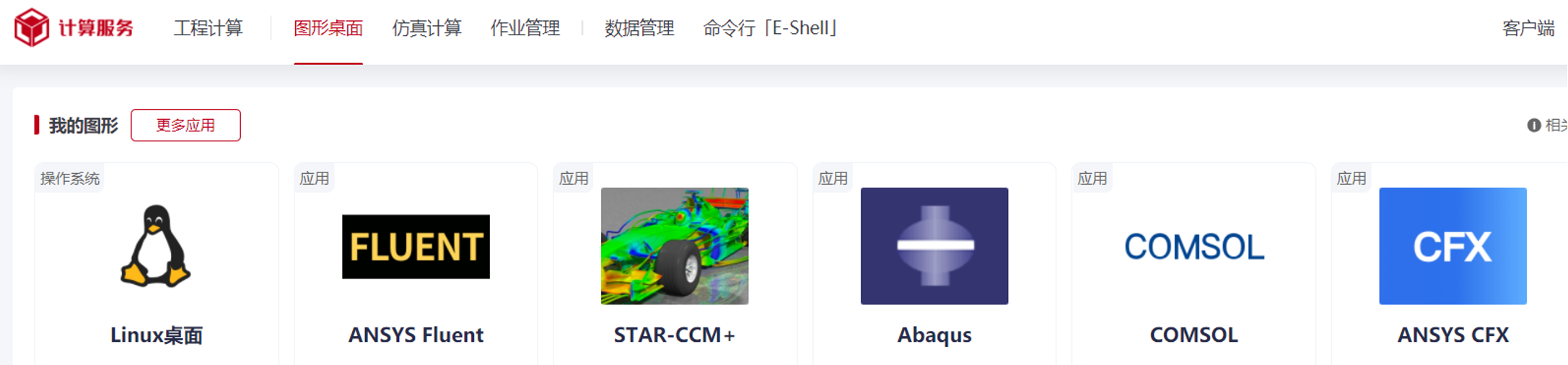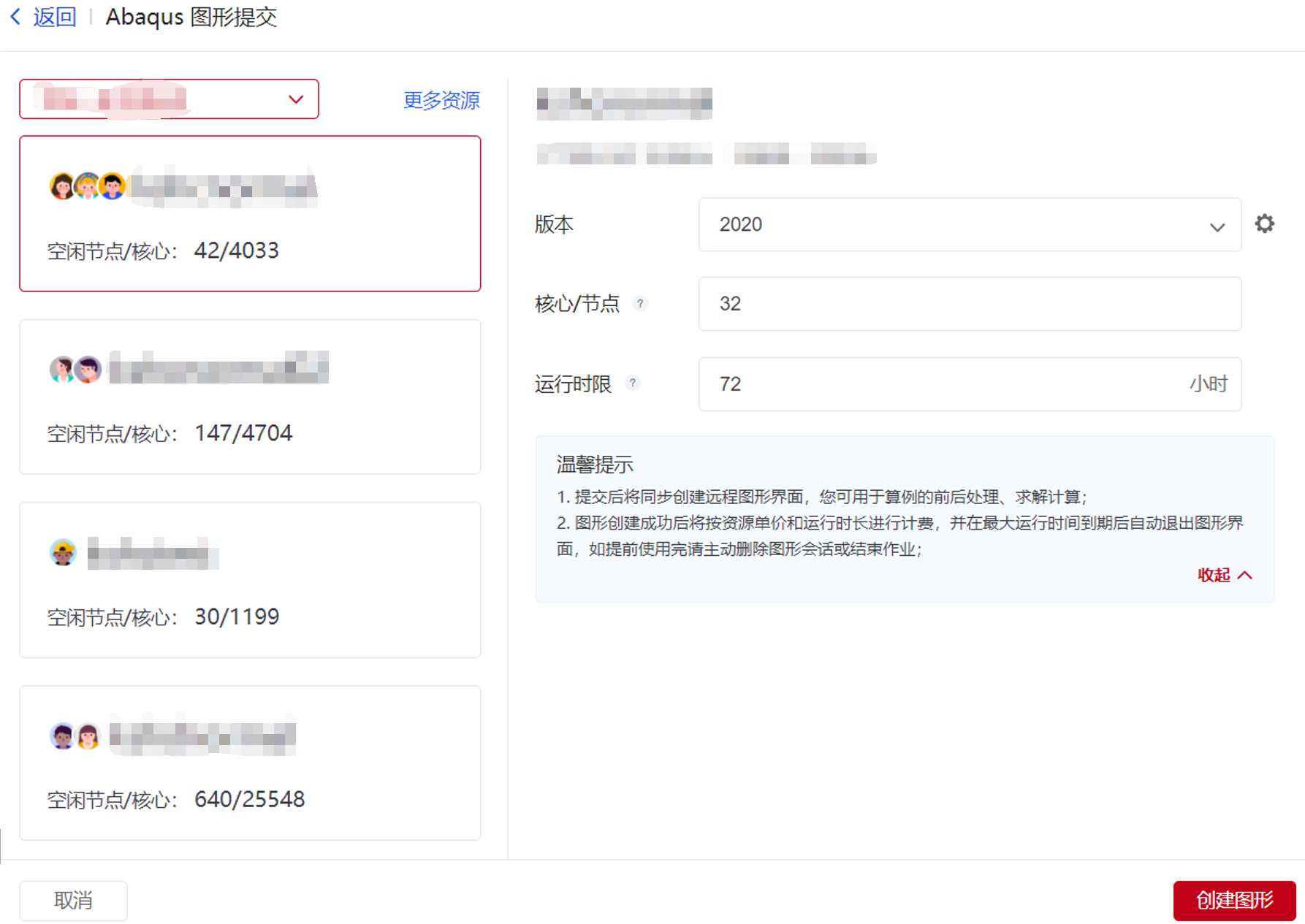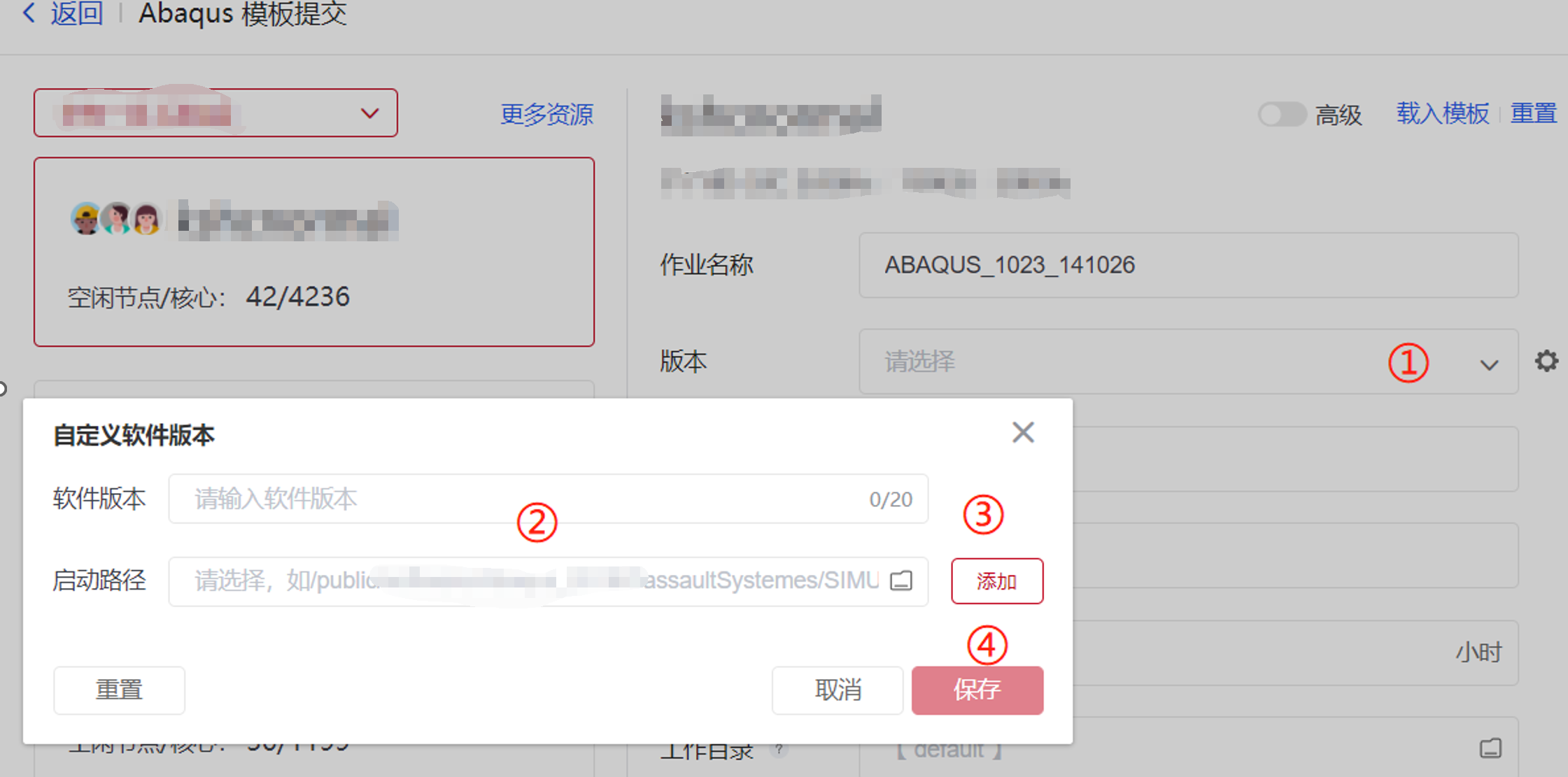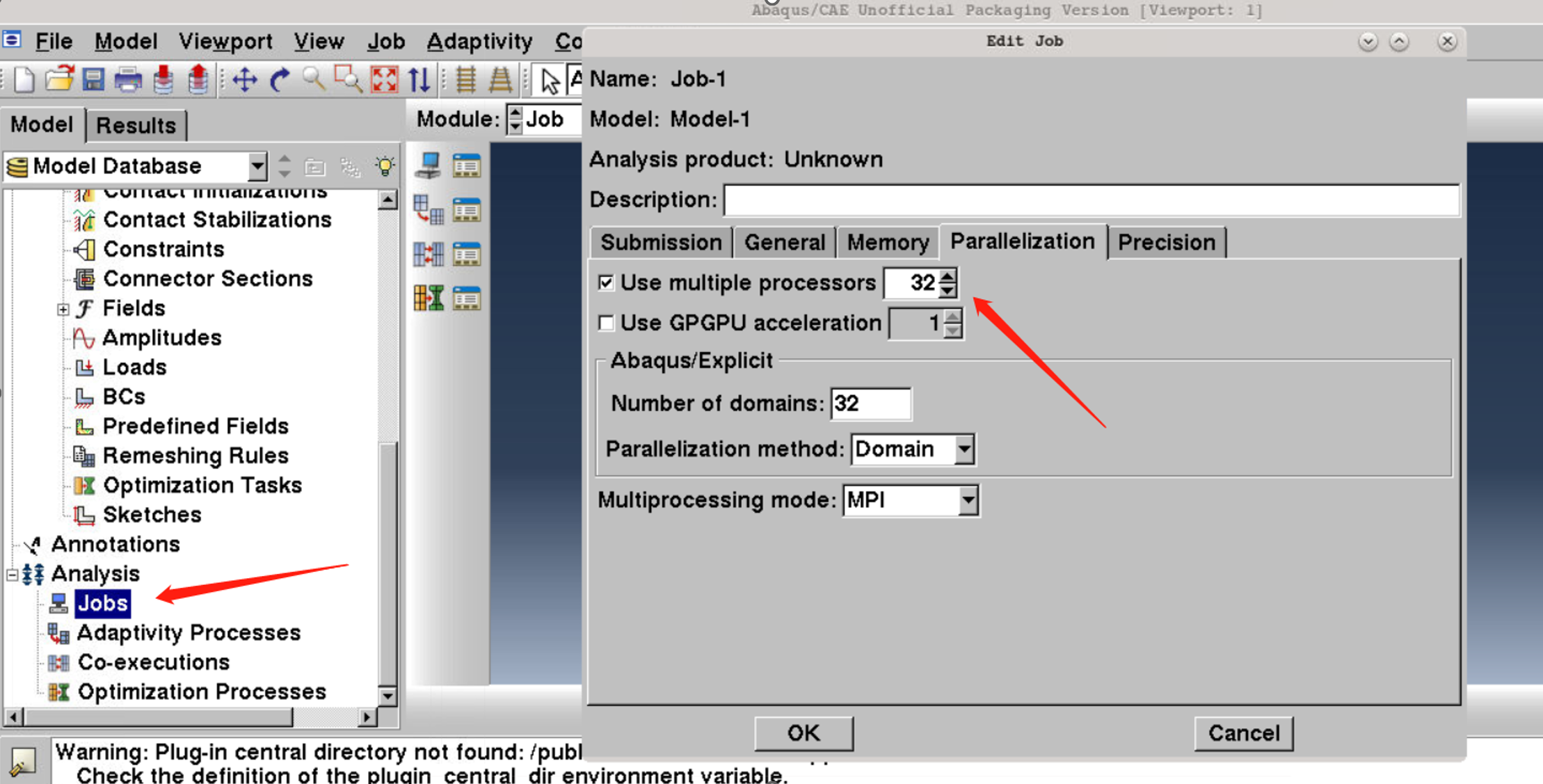Abaqus 图形作业提交
【注意】使用图形提交方式,作业结束需用户手动取消作业。
(1) 申请图形应用之前,需安装好对应软件;
(2) 开始提交作业前,通过首页“数据管理->文件管理(E-File)”上传所需计算文件,如inp文件;
(3) 点击首页“工程计算->图形桌面->更多应用”,跳转到图形应用中心,选择Abaqus应用点击“申请开通”,申请开通前请仔细阅读版权声明;
(4) 开通完成后,将鼠标移动至Abaqus图标上,点击图形,或者点击图形桌面,点击Abaqus图标;
(5) 弹出图形提交页面,如下:
左侧可选择使用的队列,右侧为提交作业时的主要参数,注意以下几点:
a.版本为安装软件的可执行程序路径,如未设置版本,需按以下步骤设置:
①点击“齿轮”添加版本;②自定义版本号,按示例选择abaqus安装路径;③点击添加;④点击保存。
b.核心/节点为每节点核数,这里默认为单节点;
c.作业时限为作业运行最大时长,作业超时即自动退出。
(6) 设置完成后,点击创建图形,可点击查看作业详情。提交后将同步创建远程图形界面,软件操作类似于Windows界面下,可用于算例的参数设置、求解计算。
(7) 注意在abaqus图形界面需要按如下设置并行核数:
(8) 图形作业需注意以下几点:
a.创建图形需要等待一段时间,若一直创建中,可在作业管理中查看是否作业在排队,若因资源问题排队,建议等资源充足时再提交图形作业;
b.提交图形作业后,可从作业管理页面点击作业号进入作业详情页面,打开VNC桌面,也可以从图形桌面打开作业相关联的VNC桌面;
c.图形创建成功后将按资源单价和运行时长进行计费,并在最大运行时间到期后自动退出图形界面,如提前使用完请主动取消作业。